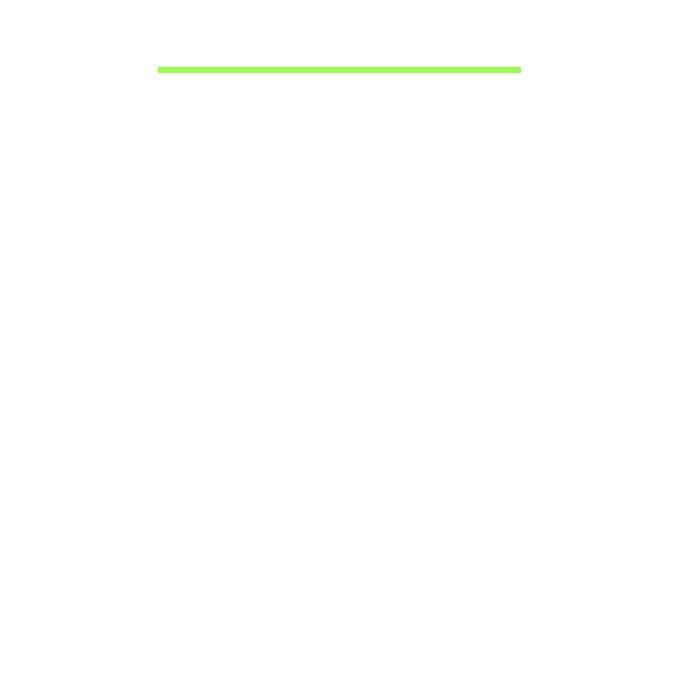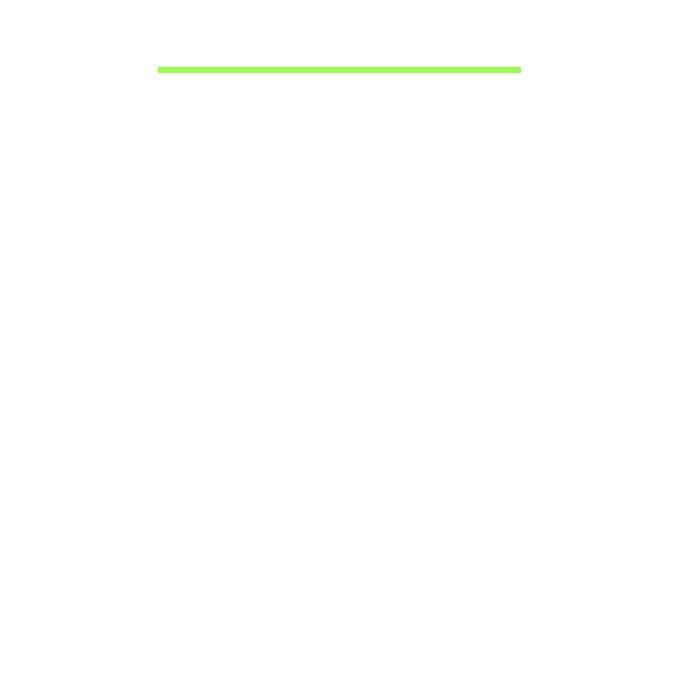
Tartalomjegyzék - 3
Tartalomjegyzék
Biztonság és kényelem 5
Az első lépések 19
Útmutatók......................................................... 19
A számítógép gondozása és tippek a
használathoz .................................................... 20
A számítógép be- és kikapcsolása ........... 20
A számítógép gondozása ......................... 20
A hálózati adapter gondozása .................. 21
Az akkumulátor gondozása....................... 22
Tisztítás és javítás .................................... 22
Ismerkedjen meg Acer hordozható
gépével 23
Képernyő nézete .............................................. 24
Billentyűzet nézete ........................................... 26
Bal oldali nézet................................................. 27
Információk az USB 3.0 -ról...................... 28
Jobb oldali nézet .............................................. 29
Alulnézet .......................................................... 30
A billentyűzet használata 32
Windows billentyűk........................................... 32
Windows billentyű ..................................... 32
Alkalmazás billentyű ................................. 32
Zároló billentyűk és a beépített numerikus
billentyűzet ....................................................... 32
Caps Lock ................................................. 33
Scroll Lock ................................................ 33
Num Lock.................................................. 33
Gyorsbillentyűk ......................................... 34
Érintőpad 37
Alapvető tudnivalók az érintőpadról ................. 37
Az érintőpadhoz használható mozdulatok ....... 38
Helyreállítás 39
Biztonsági mentés készítése........................... 39
Biztonsági másolat késztése a meghajtókról
és alkalmazásokról .......................................... 44
A rendszer helyreállítása................................. 46
Meghajtók és alkalmazások
újratelepítése............................................ 47
Visszatérés korábbi rendszer-
pillanatképhez .......................................... 50
A rendszer gyári beállításainak
visszaállítása............................................ 52
Helyreállítás Windowsból ......................... 52
Helyreállítás biztonsági másolatból.......... 57
Energiagazdálkodás 62
Energiamegtakarítás ....................................... 62
Akkumulátor 65
Az akkumulátor jellemzői................................. 65
Az akkumulátor töltése............................. 65
Az akkumulátor élettartamának
optimalizálása .......................................... 67
Az akkumulátor töltési szintjének
ellenőrzése............................................... 68
Az akkumulátor lemerülésére vonatkozó
figyelmeztetés .......................................... 68
Az akkumulátor behelyezése és
eltávolítása ............................................... 70
Utazás Számítógépével 71
Lekapcsolás az asztali munkahelyről .............. 71
Mozgatás ......................................................... 71
A számítógép előkészítése ...................... 72
Mit vigyen magával a megbeszélésekre .. 72
A számítógép hazaszállítása........................... 73
A számítógép előkészítése ...................... 73
Mit vigyen magával .................................. 74